ニュースレターや雑誌などで横に並ばない複数のフローを設定する場合は、マスターページ上でコラムレイアウトを作成します。 この場合、マスターページは基本レイアウト用のグリッドとしての役目しか果たしません。 テキスト枠のサイズ変更、削除、連結および切断はボディページで行って、適切に表示されるようにします。 この方法を使用すると、文書全体のテキストフローを最も柔軟に決定できます。
Note: 最初から最後まで連続して記事がフローしているニュースレターや雑誌を作成している場合は、ここで説明するテクニックを使用する必要はありません。
代わりに、1 つのテキストフローを使用することができます。 グラフィックの周囲でテキストを回り込ませたり、段落、表および枠を複数コラムにまたがって表示すると、特別な効果を得ることができます。 このテクニックの例については、FrameMaker
のニュースレターのテンプレートをご覧ください。
コラム数を決めて、その数のコラムを含むテキスト枠を各マスターページ上に配置します。 すべてのテキスト枠を 1 つのフロー内に含めます。 これらのテキスト枠は、テキストフローを含めるレイアウト用グリッドとして使用します。
Figure 1. 先頭ページ用のマスターページ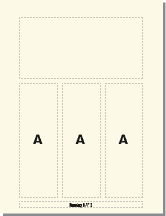 Figure 2. 同じフローの左右に位置するマスターページ
Figure 2. 同じフローの左右に位置するマスターページ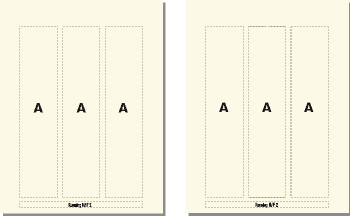
「自動連結」の選択を解除して、ページが自動的に追加されないようにします。
各ボディページを表示して、マスターページの変更内容をボディページに適用します。
各ボディページ上で、必要に応じてテキスト枠のサイズ変更、切断および連結を行います。 ボディページを変更しても、マスターページの更新は行わないでください。
ニュースレターでテキストベースラインを整列させるには、テキスト枠を正しく配置する必要があります。 文書中に複数のテキストフローがある場合は、各フローのベースラインを整列させてください。
必要に応じて、独立した新しいボディページを手動で作成します。
必要に応じて、ページ間でテキスト枠を連結します。